创意合成,两张照片快速合成一个缝缝补补的苹果
2024-03-09 08:16作者:下载吧
这一篇是比较简单的基础合成,两张普通的苹果和棒球照片,简单合成下。本篇教程主要涉及到图层蒙版、剪贴蒙版、色阶以及混合模式的使用。当然做好之后可以再添加一些元素,比如水滴,叶子,场景等等,看起来更视觉感一些。通过教程来制作一下吧。
效果图:
 学习PS请到www.16xx8.com
学习PS请到www.16xx8.com
原图:

对比图:

操作步骤:
1.将两张照片分别拖进PS中.
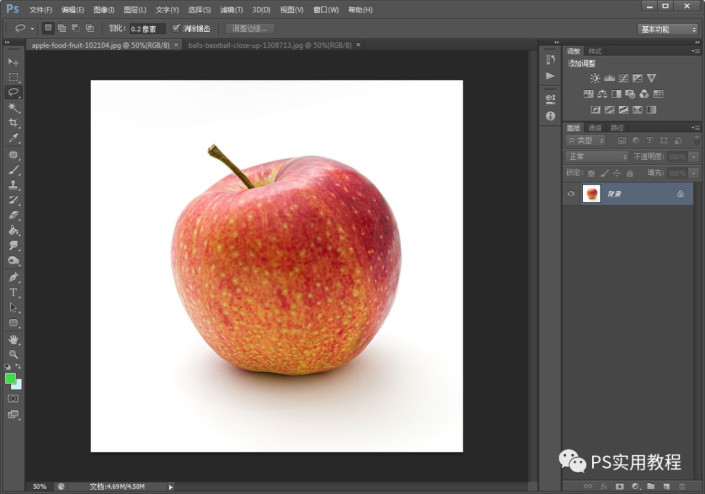
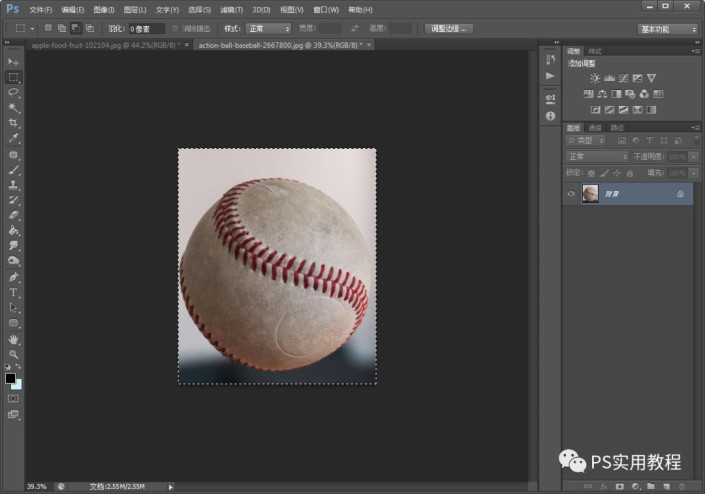
2.用套索工具将棒球大致圈出来,复制到苹果文件中;将棒球图层的混合模式调整为正片叠底。
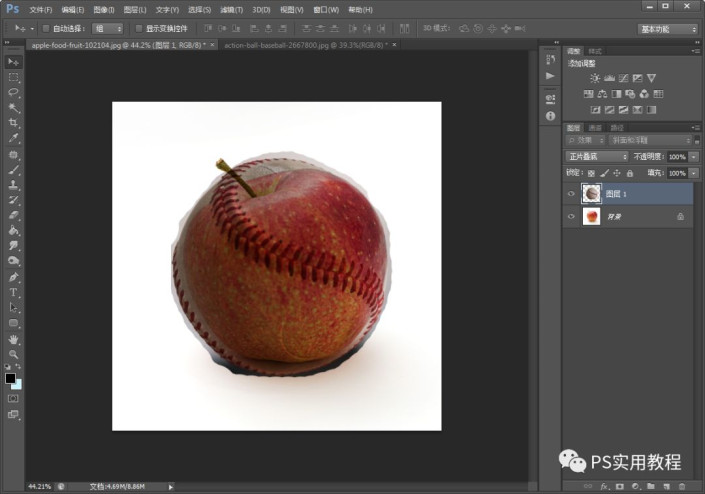
3.点击编辑>操控变形;
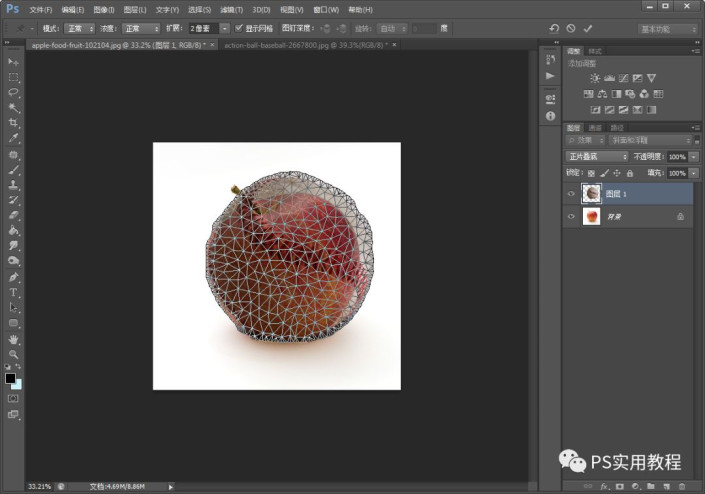
将棒球的缝合线条,变形到贴合苹果的轮廓。(可以放大设点)
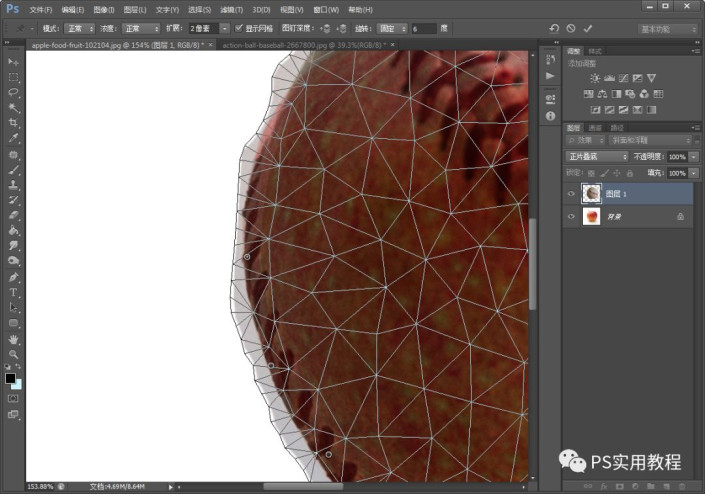
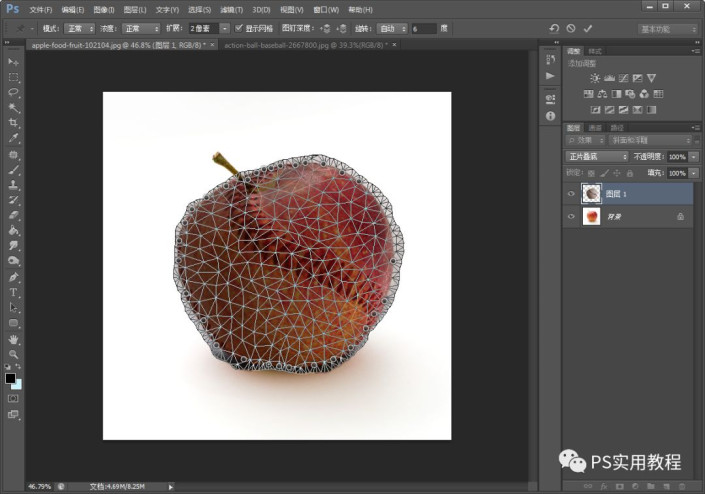
全部贴合后,按enter,确认退出变形;再建立蒙版,把边缘多余的部分,用黑色画笔抹去。
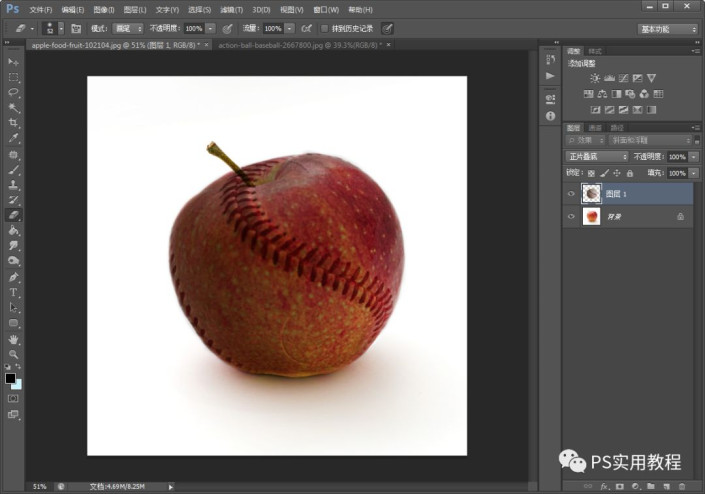
4.贴合好之后,照片整体太暗;点击图层栏下标,建立色阶,移动滑块,调亮苹果。
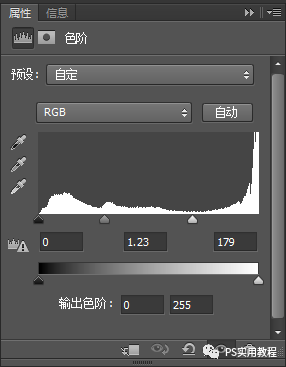
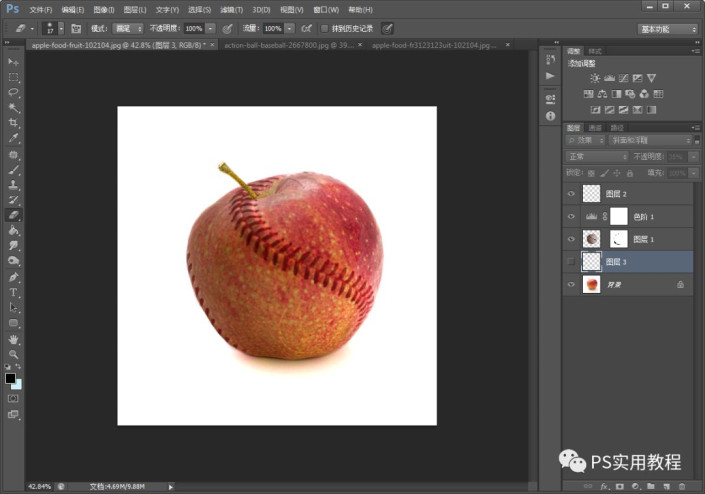
5.在棒球图层建立剪贴蒙版,不透明度调低至35%,用红色画笔和白色画笔,调亮苹果左侧的颜色。
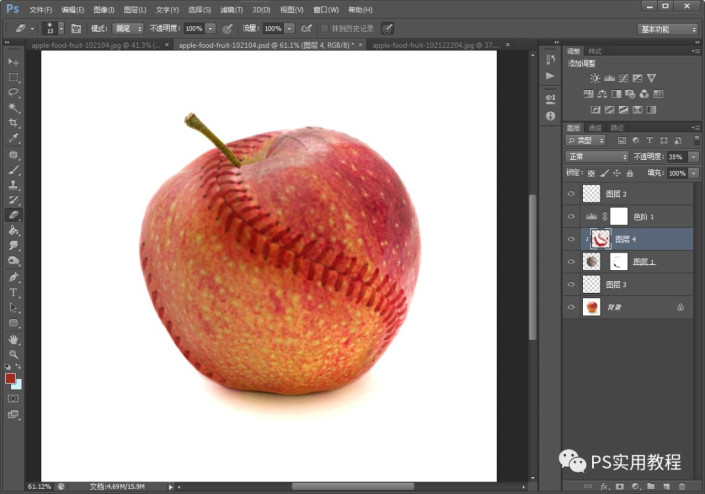
用柔边圆橡皮,擦掉缝合线上的颜色,更突出一些缝合线。
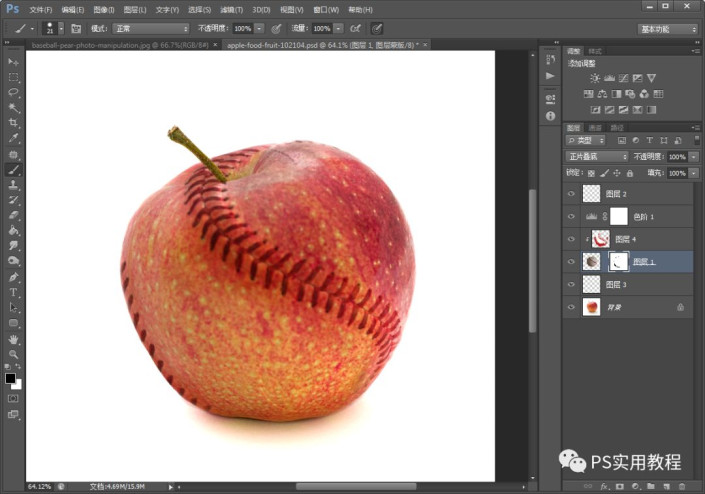
6.点击色阶的蒙版,用黑色画笔将苹果枝条和底部阴影部分涂掉,恢复原先的阴影。
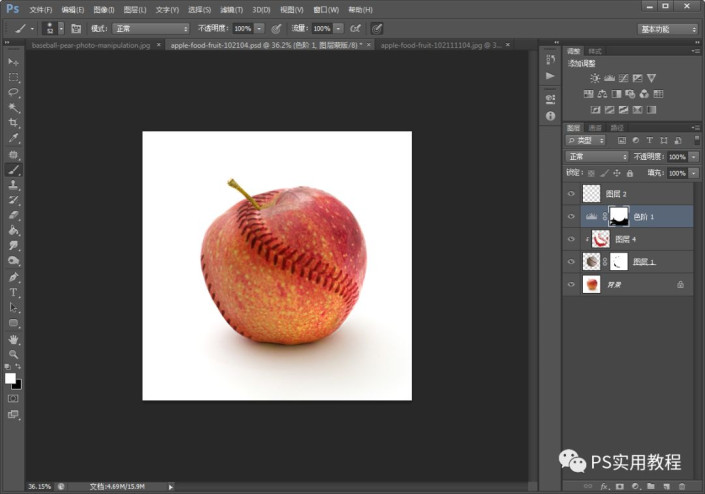
在棒球上在建立一个剪贴蒙版,调低不透明度为30%,用白色画笔将最左边的的的部分再抹亮一些。更符合原先的色彩光线
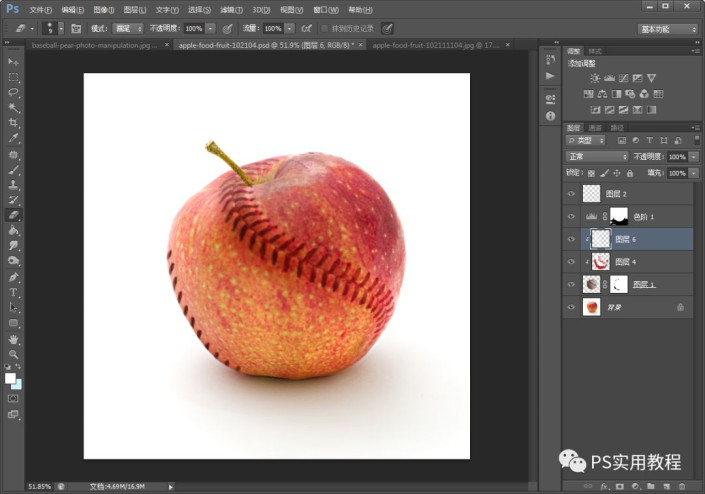
7.最后,调整一下缝合线;因为顶上的缝合线不太符合苹果的形状,所以要把多余部分抹去。这个直接在棒球图层上进行修改,直接用复制印章工具,复制周边的颜色,改掉多余的缝合线就可以。
复制好后,苹果和棒球的合成就完成了,得到如下图
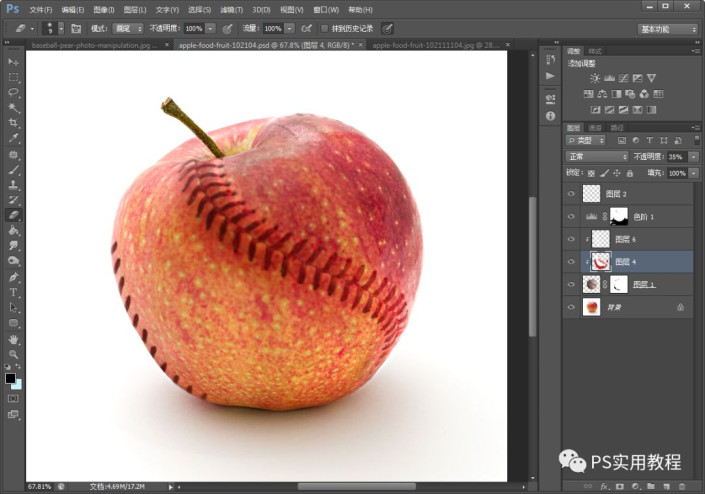

最终对比图:

一个缝缝补补的苹果就合成了,同学们可以借鉴一下来创建更有创意的照片,跟着教程来制作一下吧,相信同学们可以制作的更好,学好PS就是要多练习,这样可以快速提高自己的PS技术。